ضبط إعدادات الإثرنت Ethernet
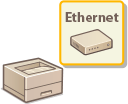 |
|
تعد Ethernet أحد الحلول القياسية لتوصيل البيانات في شبكة الاتصال المحلية (LAN). ويمكنك تعيين وضع الاتصال (أحادي الاتجاه/ازدواج كامل) ونوع شبكة Ethernet (10BASE-T/100BASE-TX/1000BASE-T). وبوجه عام، يمكن استخدام الجهاز بدون تغيير الإعدادات الافتراضية (إعدادات برنامج تشغيل Ethernet)، ولكن يمكنك تغيير هذه الإعدادات لتتناسب مع بيئة الشبكة الخاصة بك.
|
1
حدد باللمس <قائمة> في شاشة الرئيسية.
2
حدد باللمس <إعدادات الشبكة>.
إذا ظهرت شاشة تسجيل الدخول، أدخل رمز التعريف ID ورمز PIN باستخدام مفاتيح الأرقام، ثم اضغط  . تسجيل الدخول على الجهاز
. تسجيل الدخول على الجهاز
 . تسجيل الدخول على الجهاز
. تسجيل الدخول على الجهاز3
حدد <إعدادات برنامج تشغيل Ethernet>  <اكتشاف تلقائي>.
<اكتشاف تلقائي>.
 <اكتشاف تلقائي>.
<اكتشاف تلقائي>.4
حدد ما إذا كنت تريد تكوين إعدادات Ethernet تلقائيًا أو يدويًا.
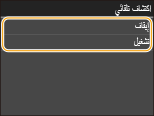
 ضبط إعدادات الإثرنت Ethernet تلقائيًا
ضبط إعدادات الإثرنت Ethernet تلقائيًا
حدد باللمس <تشغيل>. يكتشف الجهاز وضع الاتصال ونوع Ethernet اللذين يمكن استخدامهما ويقوم بتعيينهما تلقائيًا.
 ضبط إعدادات الإثرنت Ethernet يدويًا
ضبط إعدادات الإثرنت Ethernet يدويًا
|
1
|
حدد باللمس <إيقاف>.
|
|
2
|
حدد وضع الاتصال.
حدد باللمس <وضع الاتصال>
 حدد باللمس <أحادي الاتجاه> أو <ازدواج كامل>. حدد باللمس <أحادي الاتجاه> أو <ازدواج كامل>.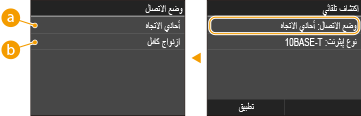  <أحادي الاتجاه> <أحادي الاتجاه>يقوم بإرسال واستقبال بيانات الاتصال بالتبادل. حدد وقت اتصال الجهاز بجهاز آخر متصل بالشبكة باستخدام الوضع الأحادي الاتجاه.
 <ازدواج كامل> <ازدواج كامل>يقوم بإرسال واستقبال بيانات الاتصال في وقت واحد. استخدم هذا الإعداد في أغلب البيئات.
|
|
3
|
حدد نوع Ethernet.
انقر <نوع Ethernet>
 حدد نوع Ethernet. حدد نوع Ethernet.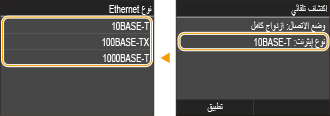  عندما يتم ضبط <وضع الاتصال> على <أحادي الاتجاه>، فإنه لا يمكنك تحديد <1000BASE-T>.
|
|
4
|
حدد باللمس <تطبيق>.
|
5
قم بإعادة تشغيل الجهاز.
قم بإيقاف تشغيل الجهاز، وانتظر لمدة ١٠ ثوانٍ على الأقل، ثم قم بتشغيل الجهاز مرة أخرى.